Google Assistant is erg handig. Ik gebruik het persoonlijk dagelijks om weerberichten te bekijken, mijn dagelijkse briefing te krijgen en mijn favoriete sportteam te volgen. Hoewel ik in het verleden geen problemen had met het gebruik van Google Assistant, heb ik veel mensen zien klagen dat het niet goed werkte. Meestal klagen mensen dat de Assistent niet op hen reageert wanneer ze het "Ok Google" -commando gebruiken. In dit artikel gaan we verschillende oplossingen bekijken die dat probleem kunnen oplossen. Dus als Ok Google ook niet voor u werkt, kunt u dit als volgt oplossen:
Oké Google werkt niet? Hier leest u hoe u dit kunt oplossen
Er zijn veel redenen waarom 'Oké Google' mogelijk niet werkt op uw Android-apparaat. Daarom gaan we verschillende oplossingen voor hetzelfde probleem bekijken. Probeer ze allemaal op uw apparaat om te zien welke uw probleem met Ok Google niet werkt oplost:
1. Stemmodel opnieuw trainen
Een van de grootste boosdoeners achter het niet werken van Ok Google is dat gebruikers geen tijd namen om de spraakopdracht nauwkeurig in te stellen. Als je je Ok Google-spraakopdracht niet nauwkeurig hebt getraind, herkent de Google Assistent je stem mogelijk niet. Daarom moet u de tijd nemen om uw stemmodel opnieuw te trainen.

Om uw spraakmodel opnieuw te trainen, moet u dit eerst doen, open de Google Assistent en tik vervolgens op het symbool in de rechterbovenhoek (gemarkeerd in de afbeelding hierboven). Tik nu op het menu met drie stippen en tik vervolgens op Instellingen. Hier, onder het tabblad Assistent, scrol je naar beneden om het menu 'Assistent-apparaten' te vinden en tik je op je apparaat.
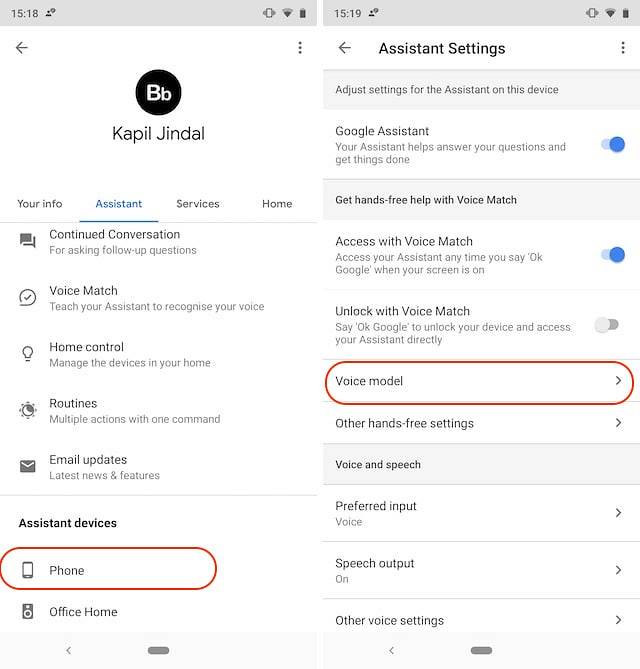
Nu hoeft u alleen nog maar te doen tik op "Spraakmodel" -> "Stemmodel opnieuw trainen" en volg de stappen om uw spraakmodel opnieuw te trainen in Google Assistant.
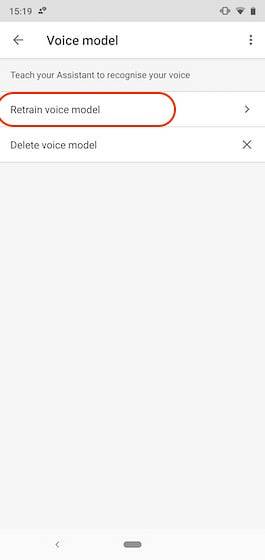
2. Wis het cachegeheugen voor de Google-app
Een ander ding dat u kunt doen, is het cachegeheugen wissen uit de Google-app, zodat deze een nieuwe start kan krijgen. Om dat te doen, open de Instellingen-app op je telefoon en ga vervolgens naar Apps -> Google.
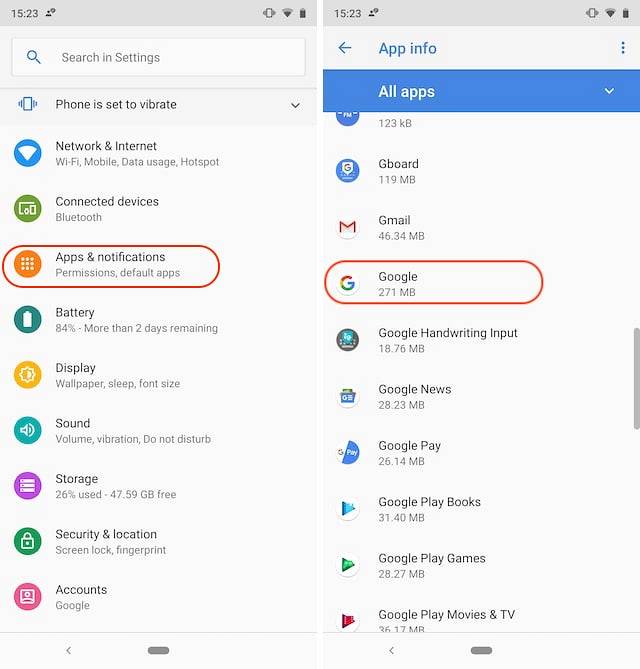
Nu, tik op "Opslag" en wis de cache door op de knop "CLEAR CACHE" te tikken. Een ding om op te merken is dat de app Instellingen op uw telefoon er mogelijk anders uitziet dan de mijne, omdat u mogelijk geen standaard Android-apparaat gebruikt. Maak je geen zorgen, de stappen zijn hetzelfde en werken op elke telefoon.
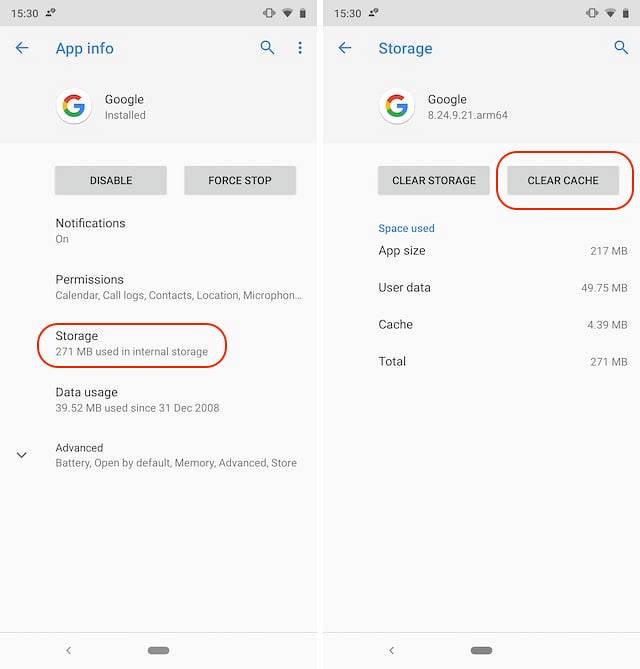
3. Installeer de Google-app opnieuw
Als het wissen van de cache voor u niet werkt, moet u mogelijk de applicatie verwijderen en vervolgens opnieuw installeren op uw apparaat. Het verwijderingsproces is vrij eenvoudig en ik hoop dat u weet hoe u dit op uw specifieke Android-apparaat moet doen. Als dit niet het geval is, volgt u de onderstaande stappen, aangezien deze universeel zijn en op elk Android-apparaat werken.
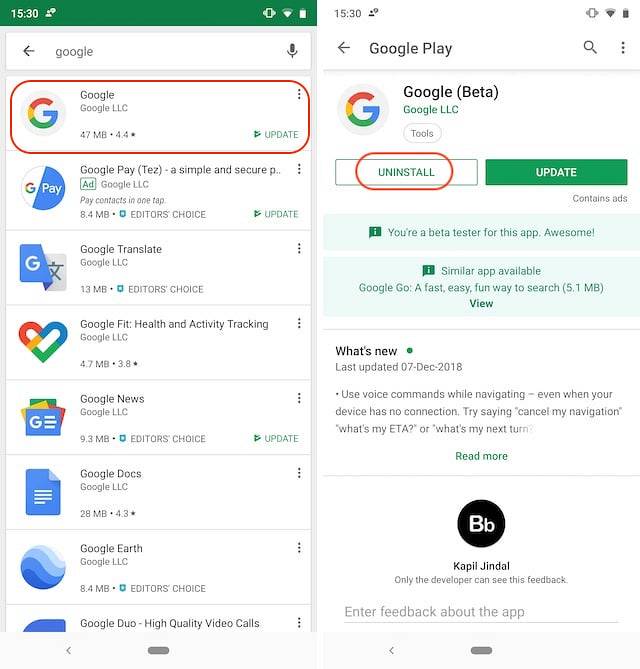
Open eerst Play Store en zoek vervolgens naar Google. Tik op het resultaat dat in de bovenstaande afbeelding is gemarkeerd en tik vervolgens op de knop "Verwijderen". Start nu uw Android-apparaat opnieuw op en herhaal hetzelfde proces. Het enige verschil hier is dat u op de knop "Installeren" tikt om de app op uw apparaat te installeren.
4. Controleer de taalinstellingen
Soms werkt de opdracht "Ok Google" niet op uw apparaat omdat u de verkeerde taalinstellingen heeft geselecteerd. Om er zeker van te zijn dat dat bij jou niet het geval is, start de Google-app en ga vervolgens naar Meer -> Instellingen -> Stem -> Talen, en zorg ervoor dat de juiste taal voor uw regio is geselecteerd.
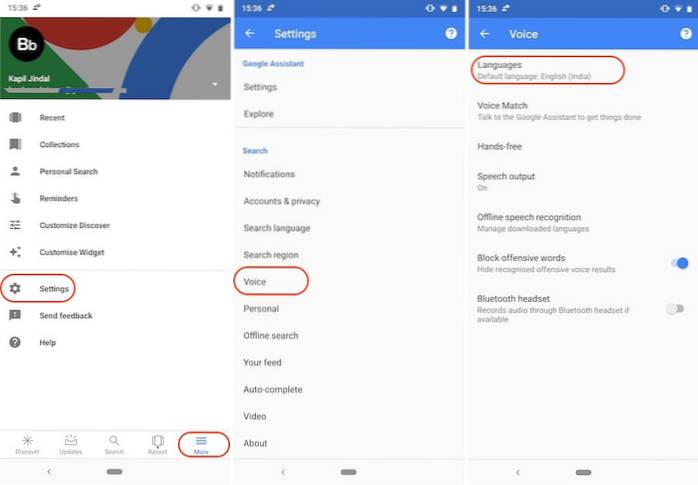
5. Voer een Mic Check uit
Omdat Oké Google afhankelijk is van de microfoon van je telefoon, is het altijd goed om te zien of deze in goede staat verkeert of niet. Soms is een defecte microfoon de reden waarom Ok Google niet werkt op uw telefoon. Om een microfooncontrole uit te voeren, opent u gewoon een opname-app op uw telefoon en neemt u uw stem op. Als het niet klinkt zoals het hoort, ligt het probleem bij uw microfoon en moet u deze laten repareren.
ZIE OOK: 10 beste Android-apps voor Call Recorder (2018)
Laat Ok Google werken op uw apparaat
Ik hoop dat deze oplossingen je zullen helpen om Ok Google te laten werken op je Android-apparaat. Als u nog steeds een probleem ondervindt, vermeld dan hieronder uw apparaatnaam en -model, zodat we kunnen controleren of het probleem specifiek is voor uw apparaat of niet. Als u tips wilt delen over het probleem van Ok Google werkt niet met ons, dan is het opmerkingengedeelte helemaal van u.
 Gadgetshowto
Gadgetshowto

